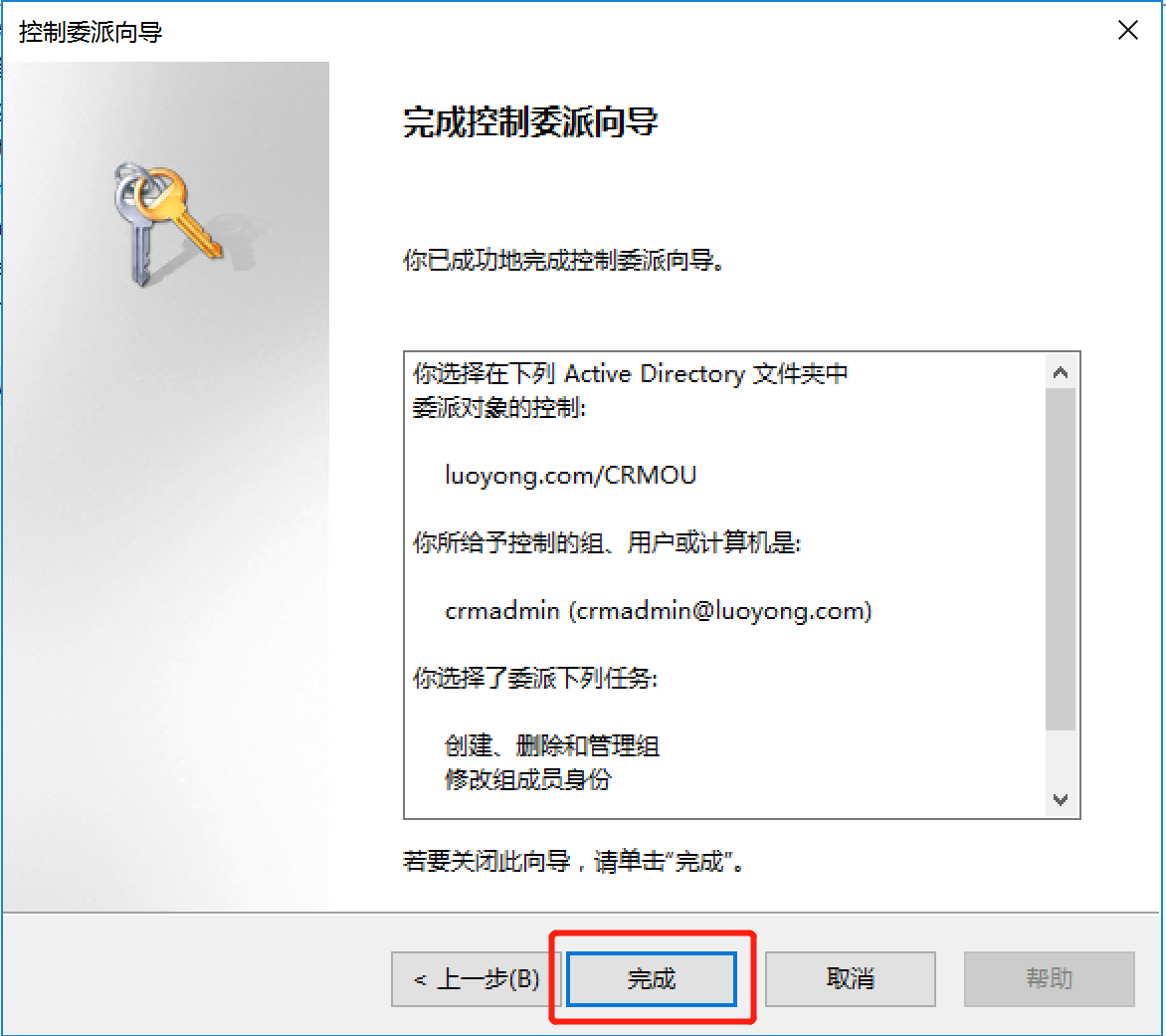我是微软Dynamics 365 & Power Platform方面的工程师罗勇,也是2015年7月到2018年6月连续三年Dynamics CRM/Business Solutions方面的微软最有价值专家(Microsoft MVP),欢迎关注我的微信公众号 MSFTDynamics365erLuoYong ,回复360或者20190907可方便获取本文,同时可以在第一间得到我发布的最新博文信息,follow me!
Dynamics 365 Customer Engagement安装过程中会创建一些组件,创建的组件清单请参考官方文档:Install or upgrade Microsoft Dynamics 365 Server 。组件,安装账号等都需要规划下,当然不能用域管理员账号安装和运行服务,这样不符合基本的信息安全要求。有一些安全方面的考虑,也需要授予必须的权限,具体请参考官方文档: Security considerations for Dynamics 365 for Customer Engagement (on-premises) 。我这里计划使用如下三个账户来处理(我这里就不每个服务都用不同的账号来运行了),不包括后续如果做面向互联网部署的AD FS服务运行账号。
账号 luoyong\crmadmin ,用于安装Dynamics 365 Customer Engagement 和Microsoft SQL Server;
账号 luoyong\crmsvc ,用于运行Dynamics 365 Customer Engagement相关的Windows服务和应用程序池;
账号 luoyong\sqlsvc,用于运行Microsoft SQL Server相关的服务。
我们先到域控服务器中创建这三个账号,以创建 luoyong\crmadmin为例。
在 【服务器管理器】 > 【仪表盘】 > 【工具】菜单点击 【Active Directory用户和计算机】。
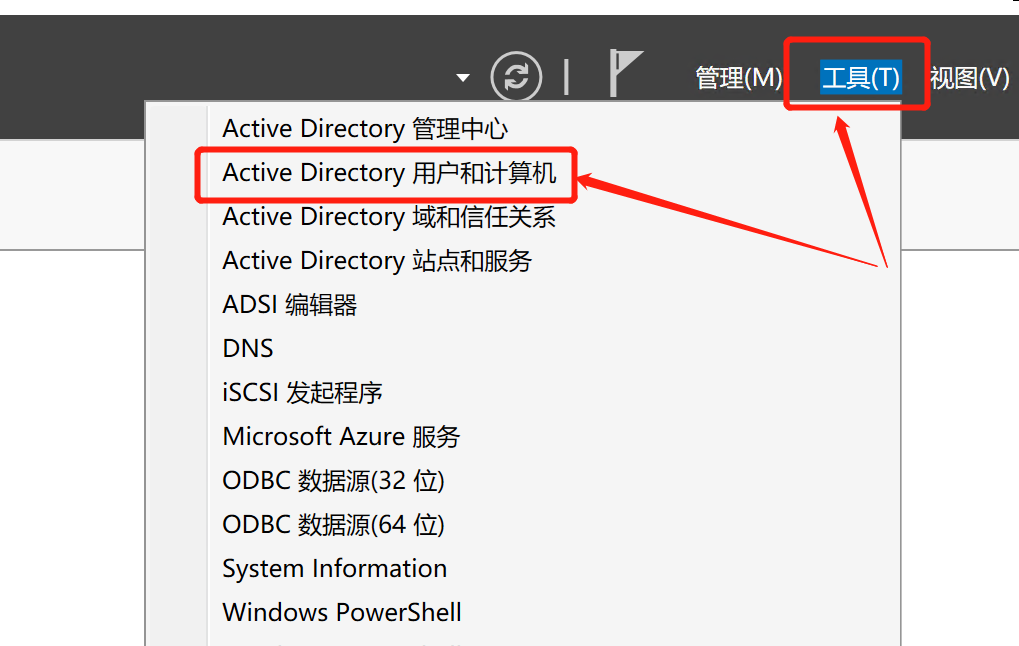
在Active Directory用户和计算机中展开并选中 Users,然后点击命令栏的 新建用户 图标

我输入的信息如下,点击【下一步】按钮,

我这里取消了默认的【用户下次登录时必须更改密码】的选项,并选中了【密码永不过期】选项,然后点击【下一步】按钮。
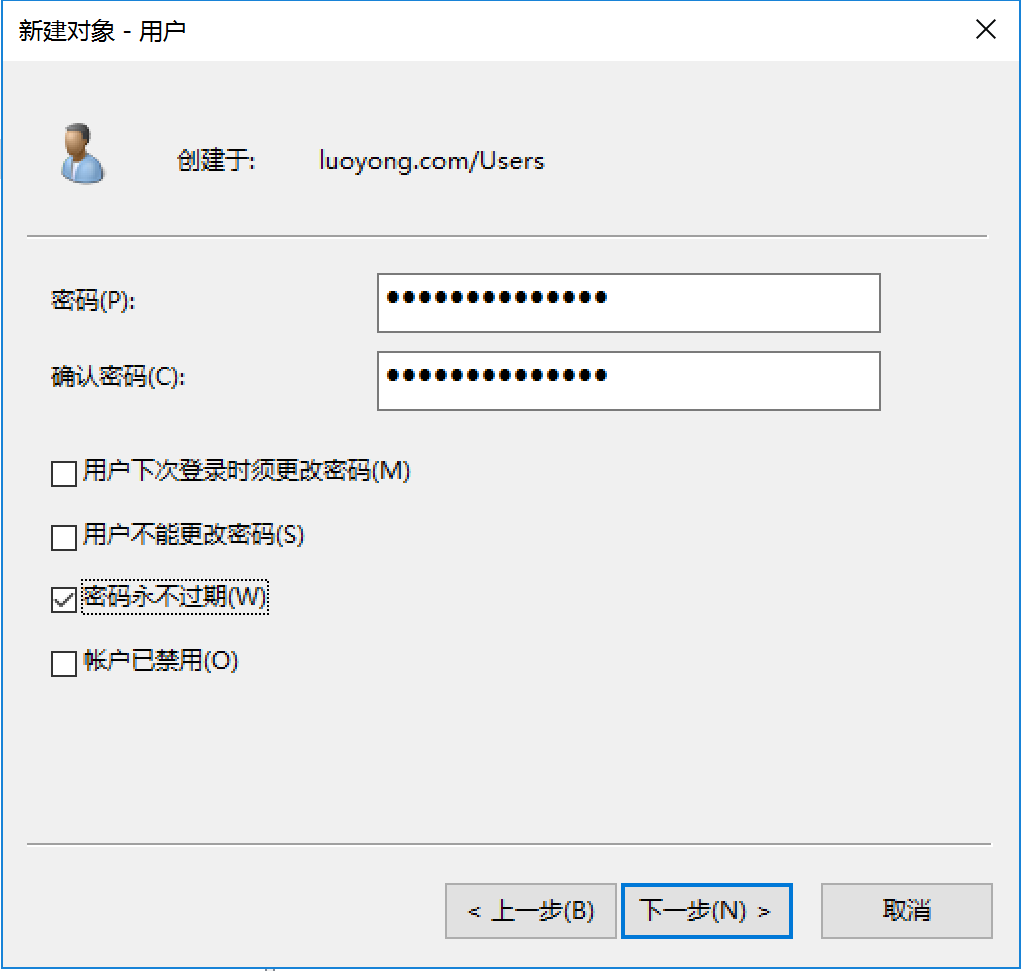
点击【完成】按钮。
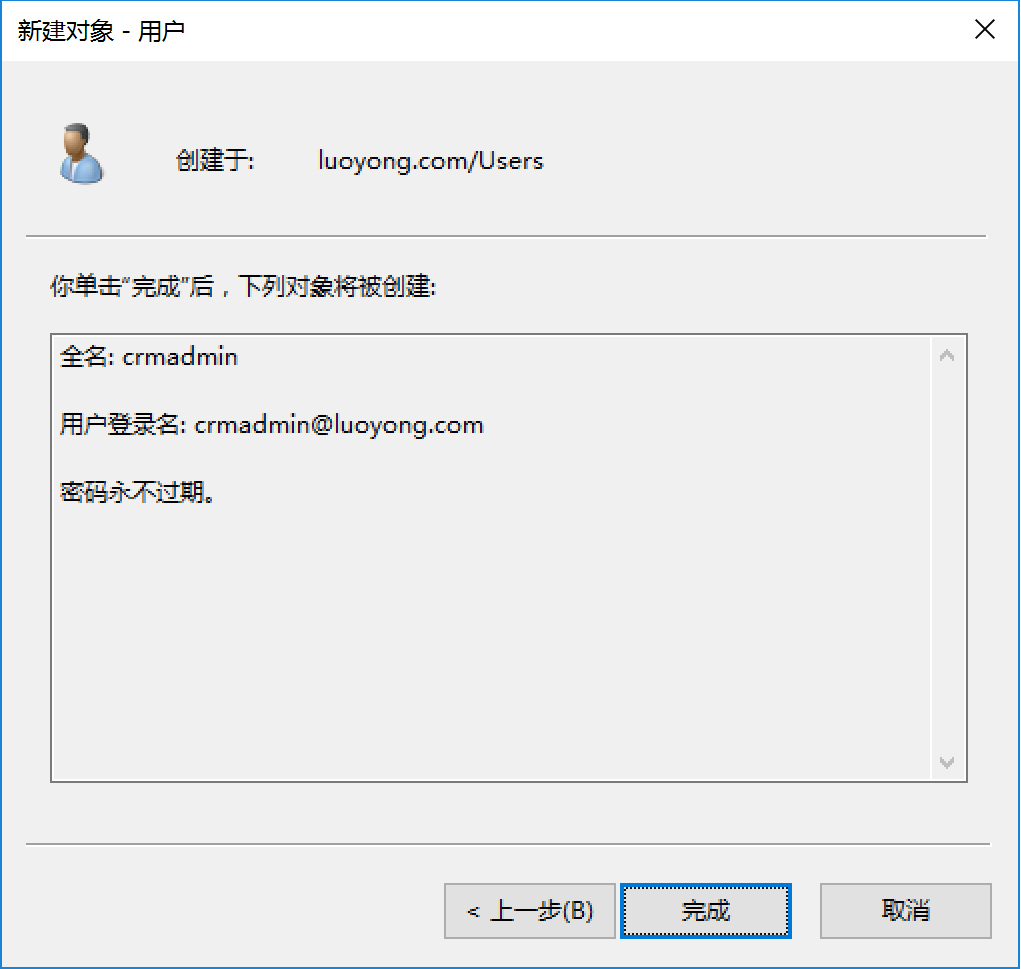
然后用同样的方法创建 luoyong\crmsvc 和 luoyong\sqlsvc 账号。
然后右击 luoyong.com ,选择【新建】> 【组织单位】。
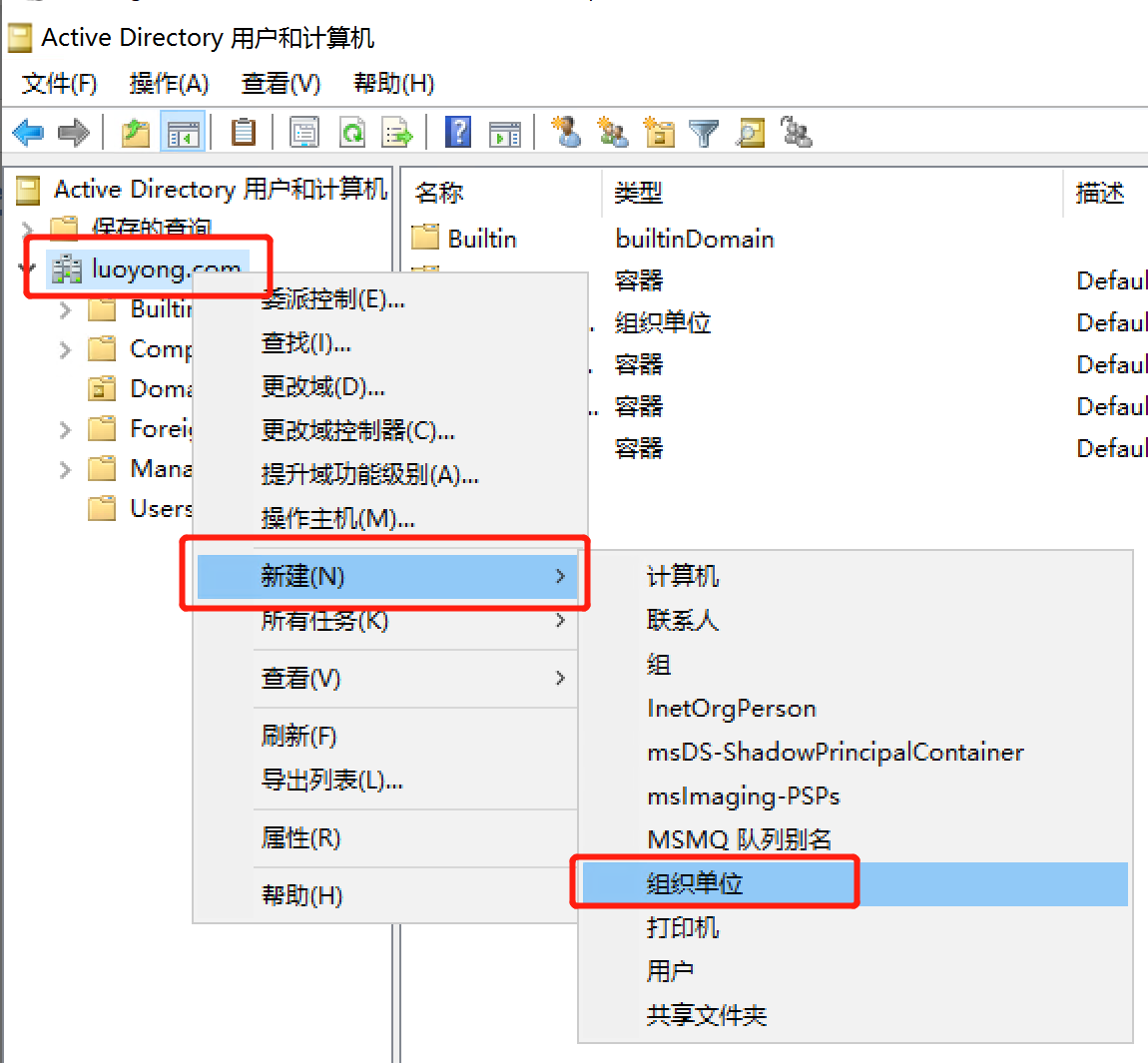
取个有意义的名字,点击【确定】按钮。
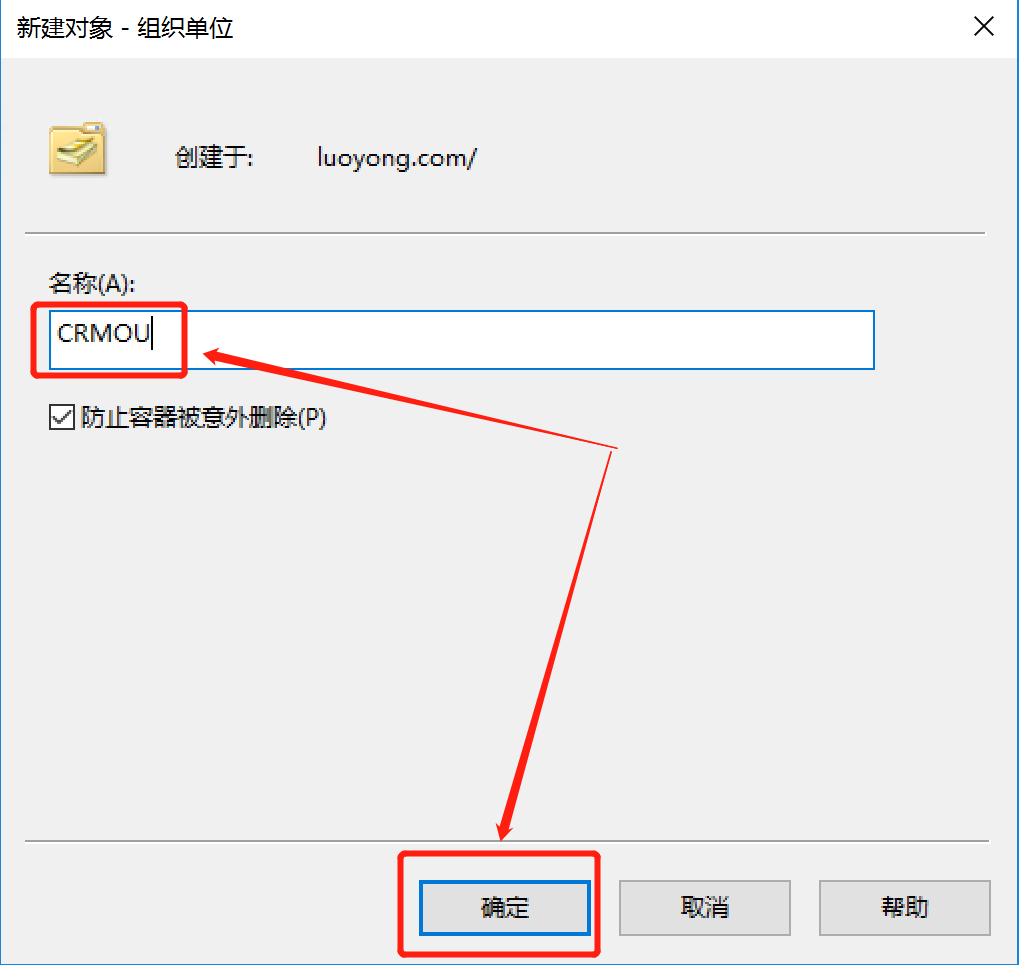
然后右击刚才创建的组织单位,选择【委派控制】:
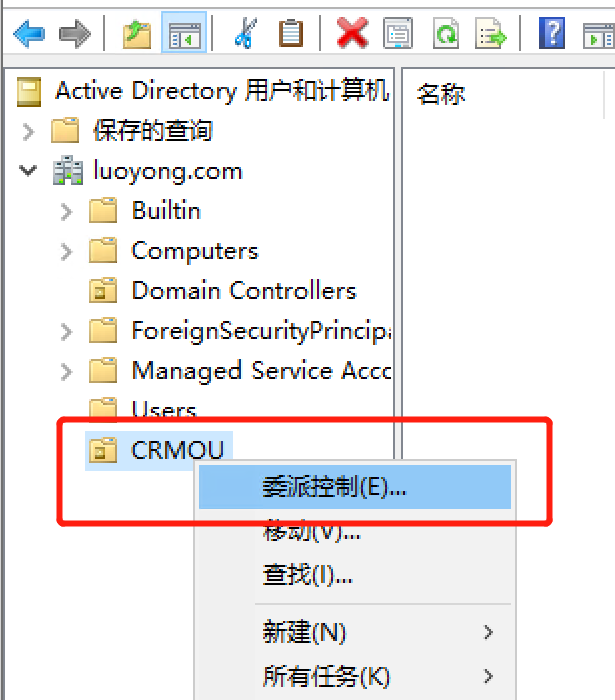
欢迎页直接点击【下一步】,在用户或组页面添加用来安装 Dynamics 365 Customer Engagement的账号,我这里是 [email protected] ,然后点击【下一步】。

选择【创建、删除和管理组】和【修改组成员身份】两个任务后点击【下一步】按钮。
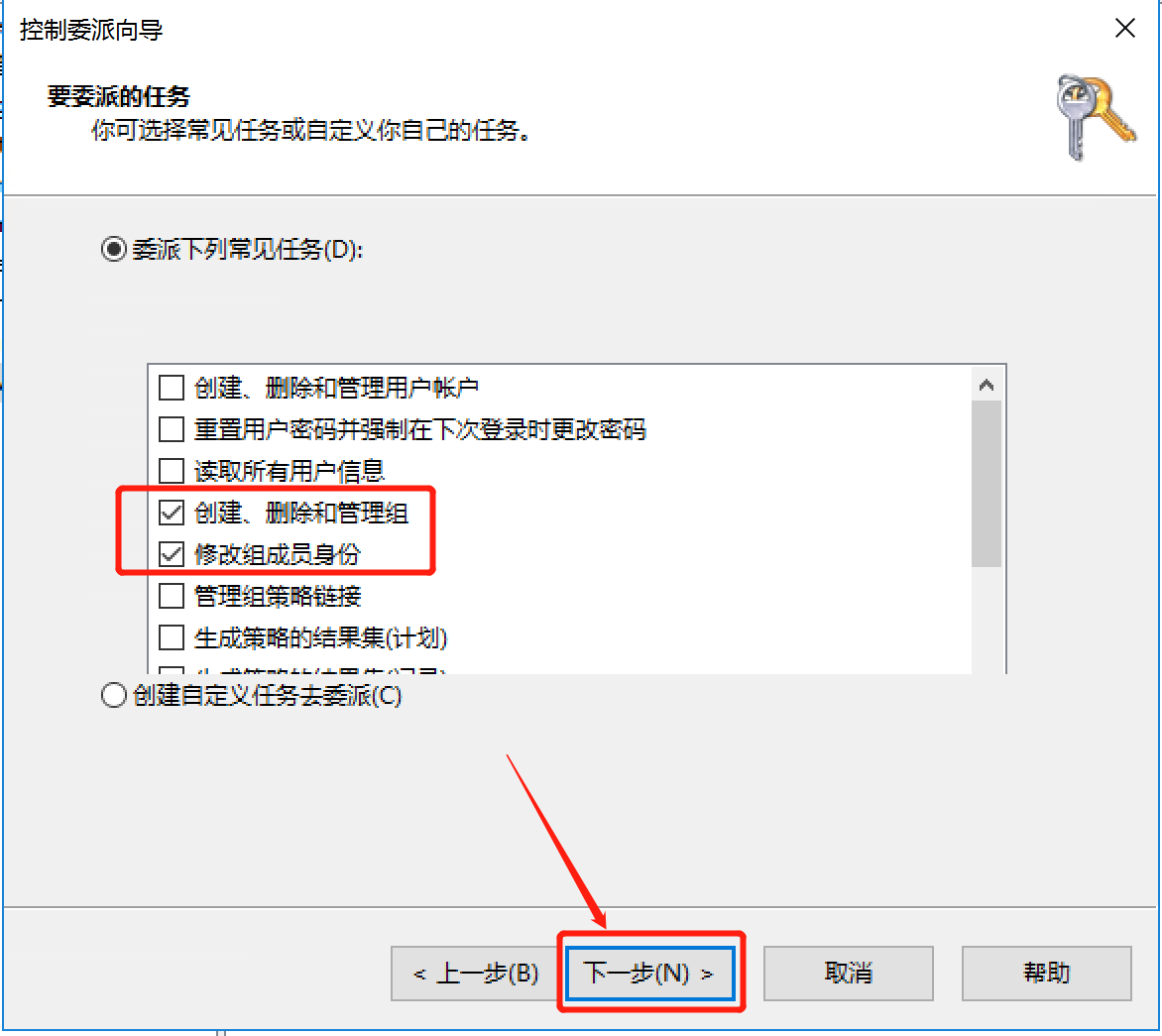
在下面页面点击【完成】按钮。